ps怎么提取人物外轮廓线?
ps提取人物外轮廓线的方法:
一、打开photoshop,打开素材图片。并复制一层备用。

二、将背景填充为黑色。或者新建个图层来填充黑色也可以。

三、抠图,看你习惯用什么方法抠都行。这个图比较简单,所以这里使用快速选择工具来抠。

四、将抠出来的人物进行去色。具体:图像–调整–去色。
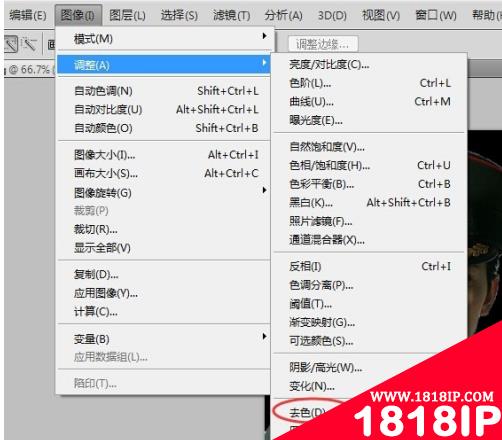
五、滤镜–风格化–照亮边缘,这个参数,根据实际情况凭个人感觉吧。

六、提取各通道的高光。Ctrl+Alt+2 、Ctrl+J ,提取RGB通道的,然后隐藏该图层。同理,用Ctrl+Alt+3、4、5分别提取红绿蓝通道高光,同时并隐藏该图层。
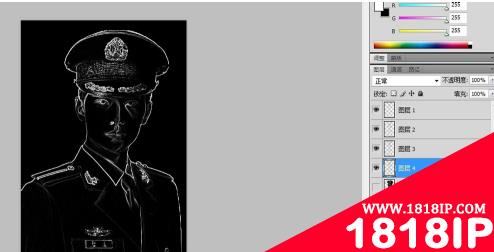
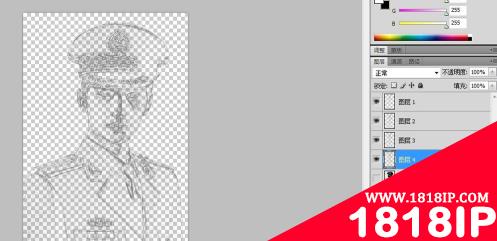
七、把图层1(这里指已经抠完图的背景副本)隐藏。将刚提取的四个图层合并为一个图层(Ctrl+E)。
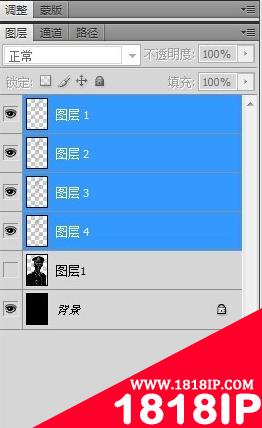
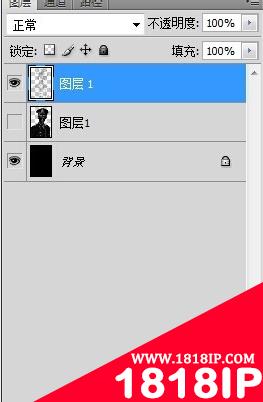
八、将图放大,用背景擦工具将无用的杂色擦去(或者利用蒙板来完成)。这样大概就把人物的轮廓线条抠出来了。

以上就是“ps怎么提取人物外轮廓线? ps怎么提取人物外轮廓线”的详细内容,更多请关注1818ip网其它相关文章!
相关文章
标签:PS教程


